如何在Mac上卸载Java
大多数Apple用户在他们的Mac设备上需要Java,因为他们出于其中一个原因需要它。虽然安装Java是一个简单的过程,但棘手的部分是从Mac中删除Java 。当人们希望从Mac中删除Java时,人们开始摸不着头脑。那么,事实上我们有一个解决方案。按照下面给出的步骤来了解“如何在Mac上卸载Java”问题的答案。
如何从Mac中删除Java?
好吧,如前所述,安装Java比从Mac中删除它要容易得多。要从设备中完全删除Java,您需要遵循系统步骤。这分三部分完成。按照下面给出的步骤了解如何在Mac上删除Java。
第1部分:从Mac中删除Java插件
要从设备中完全删除Java,您需要先删除设备上的Java插件。只需按照以下步骤操作即可删除Java插件。
- 确保在Java上运行的任何应用程序都已关闭并关闭。如果任何应用程序在后台运行,则不会完全删除Java。首先使用Mac Finder。从Mac Finder,您需要使用“开始”菜单。选择“转到文件夹”选项。
- 单击该选项后,输入以下给定路径:
/ Library / Internet Plug-ins / - 一旦您点击进入,您将被带到该位置。您需要做的就是找到“JavaAppletPlugin.plugin”文件。这是您需要删除的插件。
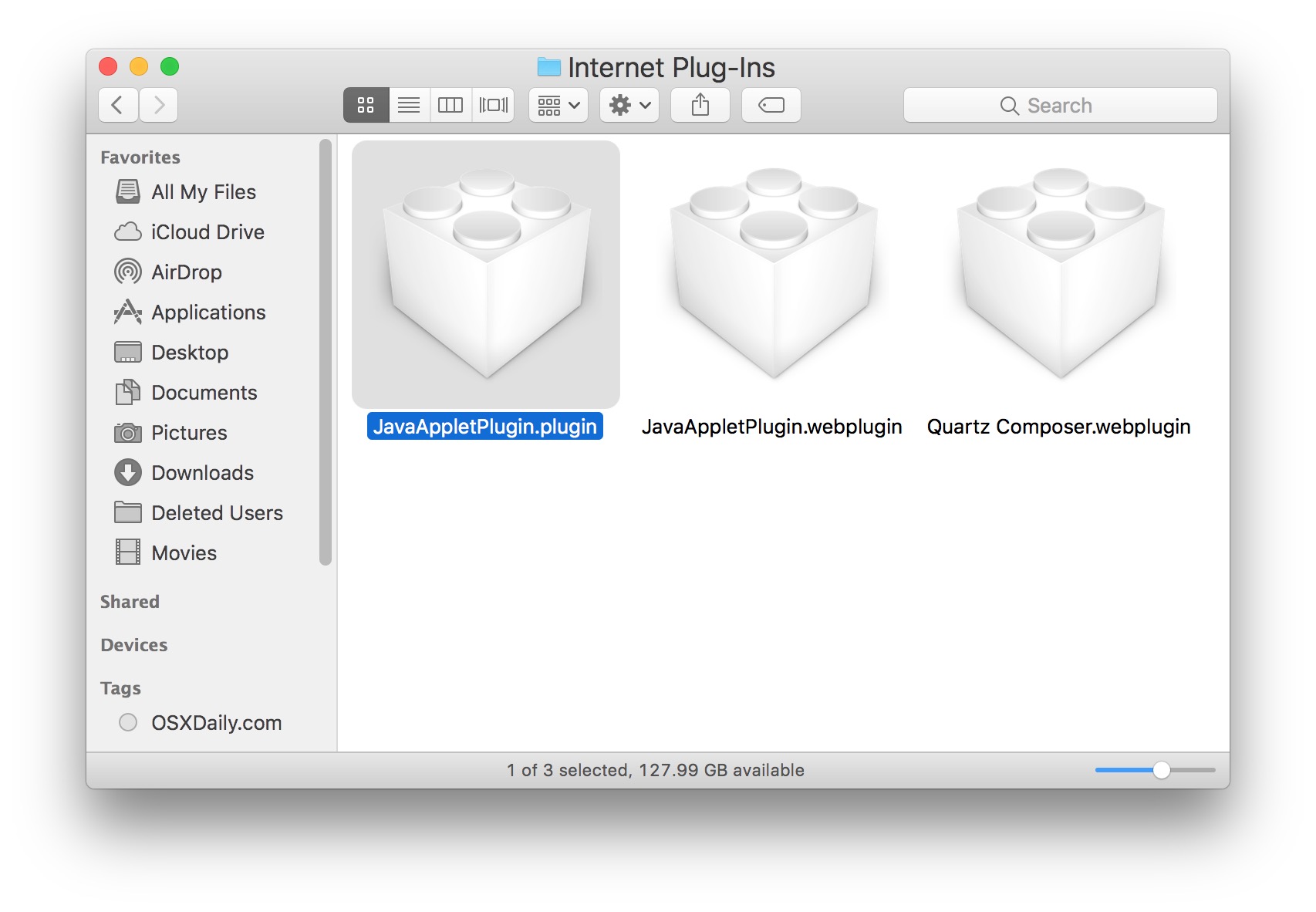
第2部分:从Mac中删除Java PreferencePanes
删除Java插件后,接下来必须从Mac中删除Java PreferencePanes。如果您按照以下步骤操作,这非常简单。
- 从Mac Finder,您需要使用“开始”菜单。选择“转到文件夹”选项。
- 单击该选项后,输入以下给定路径:
/库/ PREFERENCEPANES / - 一旦您点击进入,您将被带到该位置。您需要做的就是找到“JavaControlPanel.prefPane”文件。这是您需要删除的文件。
第3部分:从Mac中删除Java文件夹
这是您需要执行的最后和最后一部分,以便从您的设备中完全删除Java。按照以下步骤操作,您将从Mac中删除Java。
- 从Mac Finder,您需要使用“开始”菜单。选择“转到文件夹”选项。
- 单击该选项后,输入以下给定路径:
〜/ Library / Application Support / Java / - 一旦您点击进入,您将被带到该位置。您需要做的就是删除该位置上的完整“Java”文件夹。
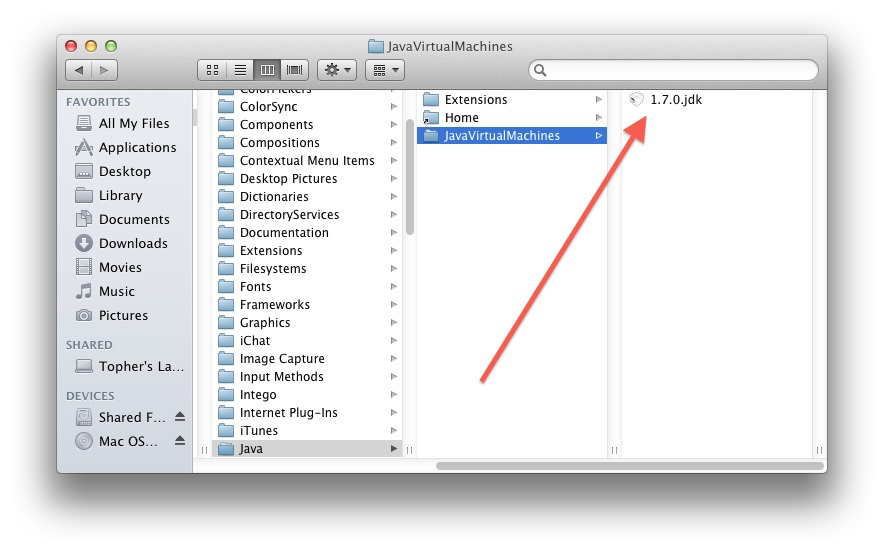
清空垃圾箱并重新启动设备。这只是为了确保从您的设备中完全删除Java。
从Mac卸载Java使用命令行
这是另一种可以帮助您从Mac设备中删除Java的方法。这是通过使用命令行指令完成的。不建议使用此方法。这是因为,即使命令行语法中的轻微错误也可能导致不可逆转的更改,从而导致数据丢失和损坏。但是,如果您希望遵循此方法,请使用以下步骤来了解如何在Mac上卸载Java运行时环境。
您需要做的就是逐个执行下面给出的命令行语法。
sudo rm -rf“/ Library / Internet Plug-Ins / JavaAppletPlugin.plugin”
sudo rm -rf“/Library/PreferencePanes/JavaControlPanel.prefPane”
sudo rm -rf“〜/ Library / Application Support / Java”
额外提示:以简单的方式在Mac上恢复数据
由于使用命令行是一项危险的工作,人们仍倾向于使用它。有一段时间,如果给出错误的命令,他们就会陷入混乱。这可能会导致您的设备无法正常工作,甚至更糟,例如数据丢失。在这种情况下,您的数据丢失的可能性非常高。如果您偶然丢失了数据,您可以随时依赖 Tenorshare Mac数据恢复 。该软件是最好,最可靠的工具,可帮助用户恢复和恢复所有丢失的数据。除此之外,它使用起来非常简单。

简而言之,这些是了解如何卸载Java开发工具包Mac的前两种方法。但我们建议您不要使用命令行语法,因为这样做有风险,可能会导致数据丢失。您可以告知我们不同的方法(如果您知道的话),并通过下面的评论向我们提供您的反馈。

